1º Passo: Efetue o download do programa clicando aqui

2º Passo: Após a conclusão do download, clique em cima do SQLEXPR_x86_ENU

3º Passo: Clique em executar

4º Passo: Clique em ok

5º Passo: Ao executar o instalador, clique na opção nova instalação autônoma do SQL Server ou adicionar recursos a uma instalação existente

6º Passo: Aguarde a instalação ser processada, clique em aceito os termos da licença e avançar

7º Passo: Clique em avançar

8º Passo: Clique em selecionar tudo e avançar

9º Passo: Clique em instância nomeada e digite em maiúsculo SQLEXPRESSPOS4 após isto clique em avançar

10º Passo: No campo mecanismo de banco de dados deve estar como automática, SQL Server Browser deve estar como desabilitado (conforme imagem) e clique em avançar

11º Passo: Clique em adicionar

12º Passo: Digite todos e clique em ok

13º Passo: Clique em avançar

14º Passo: Após finalizar a instalação do SQL clique em fechar e o mesmo estará pronto para utilização.

Após estes passos a instalação foi efetuada com sucesso.


























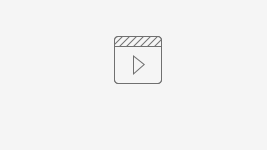
1 comentário
Edivar Cavalcante Lima Neto
O link para download do instalador está quebrado: http://www.microvixerp.com.br/download/servicos/SQL/SQLEXPR_x86_ENU.exe